File di Google Drive mancanti o non visibili? Ecco come trovarli
Hai problemi a individuare un file o un insieme di file in Google Drive ? Eliminazioni accidentali(Accidental) , autorizzazioni revocate e una miriade di altri motivi possono impedirti di trovarli.
Fatti strada attraverso l'elenco di correzioni e suggerimenti di seguito e dovresti essere in grado di rintracciare i file mancanti in Google Drive .

Controlla il Cestino di Google Drive
Google Drive sposta i file che elimini in un'area specificatamente designata denominata Cestino(Trash) . Hai quindi 30 giorni per ripristinarli se lo desideri. Quindi, prima di andare avanti, vale la pena cercare al suo interno i file mancanti poiché avresti potuto benissimo eliminarli per sbaglio.
Per visualizzare il Cestino, seleziona semplicemente Cestino(Trash ) nella barra laterale di Google Drive . Non dimenticare(Don) di scegliere l' opzione Data cestinata(Trashed date) in alto a destra nell'app Web per ordinare gli elementi eliminati dal più vecchio al più recente e viceversa.

È quindi possibile fare clic con il pulsante destro del mouse sul file che si desidera recuperare e selezionare Ripristina(Restore) per riportarlo nella posizione originale. Per ripristinare più elementi contemporaneamente, tieni premuti i tasti Ctrl(Ctrl ) o Cmd mentre li selezioni. Quindi, fai clic con il pulsante destro del mouse e seleziona Ripristina(Restore) .
Cerca i file mancanti
Prova a eseguire una ricerca per il file o i file mancanti. Se riesci a ricordare il nome del file, digitalo semplicemente nel campo Cerca in Drive(Search in Drive ) nella parte superiore dell'app Web Google Drive . Puoi anche digitare quello che ricordi del nome e Google Drive filtrerà comunque le voci corrispondenti di conseguenza.
Inoltre, puoi utilizzare strumenti di filtraggio avanzati per perfezionare le tue ricerche. Seleziona semplicemente l'icona (Simply)Opzioni di ricerca(Search options ) a destra del campo Cerca in Drive(Search in Drive) . È quindi possibile iniziare a filtrare gli elementi utilizzando criteri quali Tipo(Type) , Proprietario(Owner) , Posizione(Location) e così via.

Verifica la presenza di file orfani
Se crei un file all'interno di una cartella condivisa che appartiene a qualcun altro e se il proprietario ha finito per eliminare la cartella, il file dovrebbe essere ancora presente ma invisibile poiché non ha posizione.
Tuttavia, la digitazione del seguente parametro di ricerca nel campo Cerca(Search) in Drive dovrebbe aiutare a visualizzarlo:
è:proprietario non organizzato:me(is:unorganized owner:me)

Se vedi il file, fai clic con il pulsante destro del mouse e seleziona l' opzione Sposta in(Move to ) per spostarlo in una directory di Google Drive o nella radice di Il mio Drive(My Drive) .
Controlla il pannello delle attività
Prova a controllare il riquadro Attività in (Activity)Google Drive per verificare se riesci a trovare il file in questo modo. Per farlo, seleziona Il mio Drive(My Drive) nella barra laterale di Google Drive , seleziona l' icona Informazioni(Info ) in alto a destra nell'app Web di Google Drive e passa alla scheda Attività .(Activity )

Dovresti quindi visualizzare un lungo elenco di attività relative a Google Drive , ad esempio quando hai aperto, rinominato, modificato, spostato o eliminato file. Dovresti anche vedere l'attività di uno qualsiasi dei tuoi collaboratori.
Se desideri controllare l'attività di una cartella specifica, selezionala semplicemente e il riquadro Attività(Activity) dovrebbe aggiornarsi di conseguenza.
Contatta il proprietario
Se un file mancante appartiene a qualcun altro, potrebbe aver revocato le tue autorizzazioni o cancellato(revoked your permissions or deleted it) . In tal caso, non hai altra possibilità che contattare il proprietario per chiedere aiuto.
Puoi sempre confermare se un file o una cartella specifici sono stati condivisi con te (e i dettagli del proprietario) cercando nella tua email passata gli inviti a collaborare su Google Drive .
Svuota la cache di Google Drive
A volte, l' app Web Google Drive può semplicemente interrompere la visualizzazione di file e cartelle al suo interno correttamente. Ciò di solito accade a causa di dati del sito obsoleti. Puoi eliminare la cache relativa a Google Drive e verificare se questo aiuta.
Per farlo, seleziona l'icona a forma di lucchetto Visualizza informazioni sul sito(View site information ) sulla barra degli indirizzi e seleziona Impostazioni sito(Site Settings) . Procedi selezionando Cancella dati( Clear data) . Quindi, ricarica Google Drive e controlla se vengono visualizzati i file mancanti. In caso contrario, potresti voler eliminare l'intera cache del browser(delete the entire browser cache) prima di riprovare.
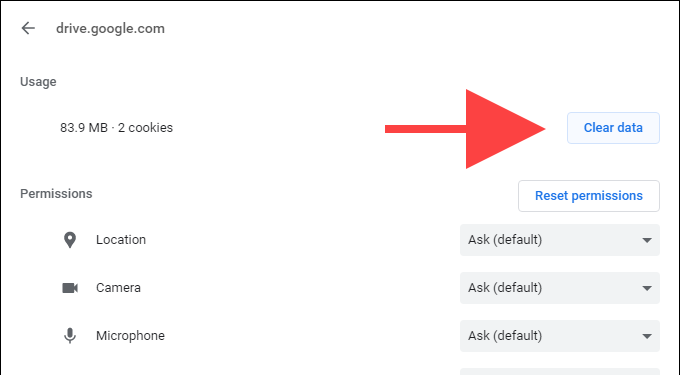
Usa Chrome o aggiornalo
Google Drive funziona al meglio nel browser di punta di Google, Chrome . Quindi, se utilizzi un browser diverso, prova invece a passare a Chrome .
Se utilizzi già Chrome , è meglio applicare eventuali aggiornamenti in sospeso. Apri il menu Chrome e seleziona (Chrome )Guida(Help ) > Informazioni su Google Chrome(About Google Chrome) per forzare l'avvio di un aggiornamento.

Apri Google Drive in modalità di navigazione in incognito
Google Drive potrebbe non essere visualizzato correttamente a causa di conflitti con le estensioni del browser. Se utilizzi Chrome, puoi confermarlo rapidamente utilizzando la modalità di navigazione in incognito poiché per impostazione predefinita viene eseguito senza componenti aggiuntivi.
Per aprire una finestra di navigazione in incognito(open an Incognito window) , apri il menu Chrome e seleziona Nuova finestra di navigazione in incognito(New incognito window) . Segui caricando Google Drive (devi accedere con le tue credenziali di Google Drive ).
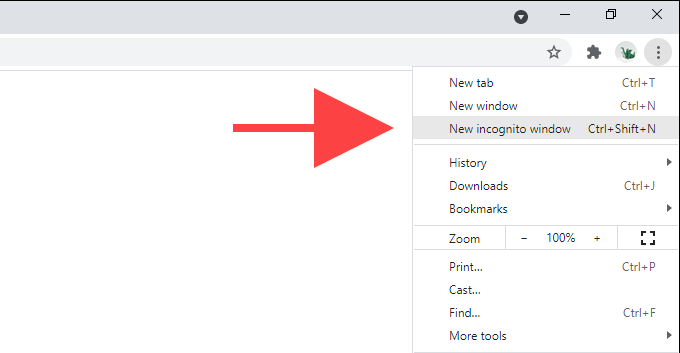
Se Google Drive visualizza tutto correttamente, apri una normale finestra di Chrome e disabilita tutte le estensioni. Puoi farlo selezionando l' icona Estensioni(Extensions ) in alto a destra della finestra, seguita da Gestisci estensione(Manage extension) . Quindi, riattivali uno per uno finché non ti imbatti nell'estensione che causa problemi.
Le estensioni dannose possono anche causare problemi di ogni tipo. Se utilizzi Chrome sul PC, puoi utilizzare lo scanner di malware integrato nel browser per rimuoverli. Per accedervi, apri il menu Chrome e seleziona Impostazioni(Settings ) > Avanzate(Advanced ) > Ripristina e pulisci(Reset and clean up) > Pulisci computer(Clean up computer) > Trova(Find) .
Controlla le preferenze di backup e sincronizzazione
Se non hai problemi a visualizzare i tuoi file nell'app web Google Drive ma li trovi mancanti durante la sincronizzazione con il tuo PC in locale tramite il client di backup e sincronizzazione di Google Drive(Google Drive Backup and Sync client) , devi controllare le tue preferenze di sincronizzazione e assicurarti che tutto sia impostato correttamente.
Per farlo, fai clic con il pulsante destro del mouse sull'icona Backup e sincronizzazione(Backup and Sync) nella barra delle applicazioni e seleziona Impostazioni(Settings ) > Preferenze(Preferences) . Quindi, passa alla scheda Google Drive per assicurarti di aver selezionato i file e le cartelle che desideri sincronizzare correttamente. Puoi anche scegliere l' opzione Sincronizza tutto in Il mio Drive(Sync everything in My Drive) per evitare di perdere nulla.

Invia una richiesta di recupero file
I puntatori sopra dovrebbero aiutarti a trovare rapidamente i file di Google Drive mancanti. (Google Drive)Se nessuno dei suggerimenti di cui sopra ha aiutato, probabilmente hai eliminato un file in modo permanente e hai perso la finestra di tempo per recuperarlo dal Cestino(Trash) . La tua migliore linea d'azione dovrebbe quindi essere quella di compilare e inviare una richiesta di recupero file all'assistenza di Google(submit a file recovery request to Google Support) .
Related posts
FIX: non è possibile scaricare file da Google Drive?
Unità CD/DVD mancante in Windows?
Google Drive non funziona su Chromebook? 11 modi per risolvere
Google Drive afferma che lo spazio di archiviazione è pieno ma non lo è: come risolverlo
Cosa fare se sei bloccato fuori dal tuo account Google
La digitazione vocale di Google Documenti non funziona? 6 correzioni da provare
Come risolvere un problema di schermo nero di Google Chrome
MBR vs GPT: quale formato è migliore per un'unità SSD?
Che cos'è un'unità a stato solido (SSD)? Inoltre, i pro ei contro
13 Suggerimenti per la risoluzione dei problemi quando i file Dropbox non vengono sincronizzati
RISOLTO: consumo della batteria di Google Play Services su Android
Come correggere un errore err_connection_refused in Google Chrome
L'unità DVD non funziona? 5 Suggerimenti per la risoluzione dei problemi
Come risolvere "DNS_probe_finished_no_internet" in Google Chrome
Come correggere un errore "Err_empty_response" in Google Chrome
Quale dimensione dell'unità di allocazione è migliore per la formattazione dell'unità
Google Chrome si blocca, si blocca o non risponde? 7 modi per risolverlo
Che cos'è un errore di servizio 503 non disponibile (e come risolverlo)
Correggi i punti di ripristino del sistema mancanti in Windows Vista e 7
Come correggere l'errore "Impossibile trovare l'indirizzo IP del server" in Google Chrome
